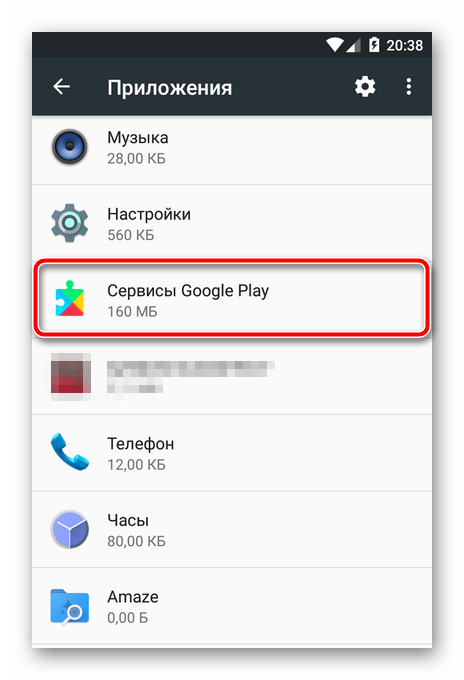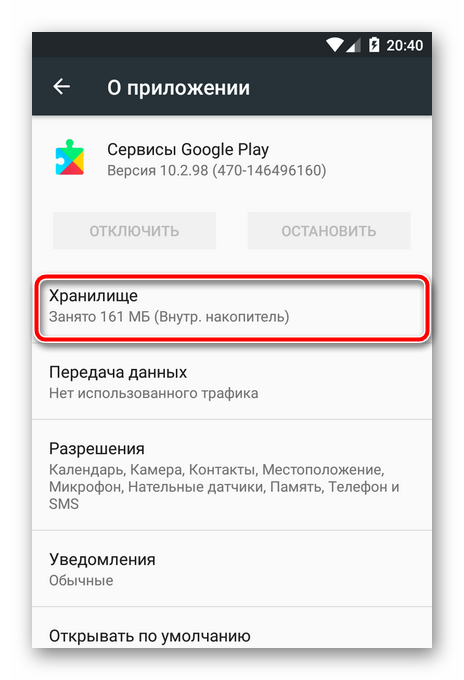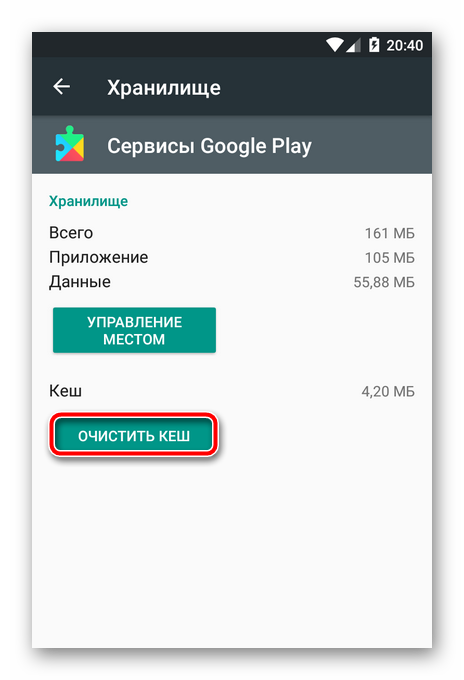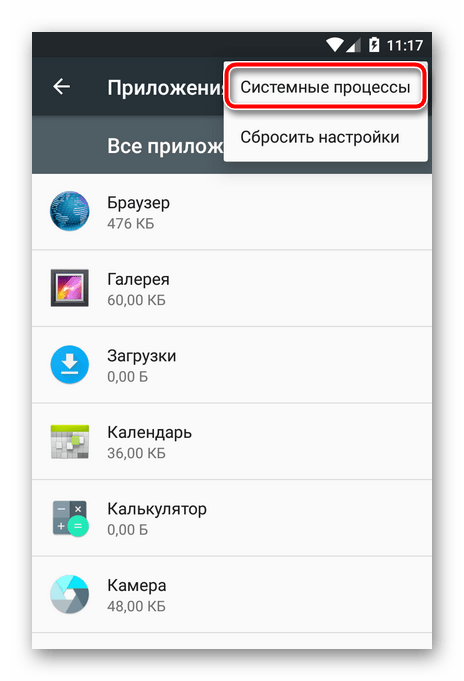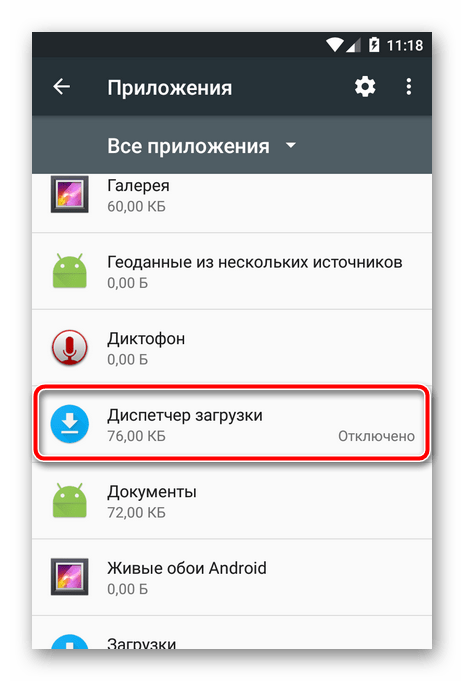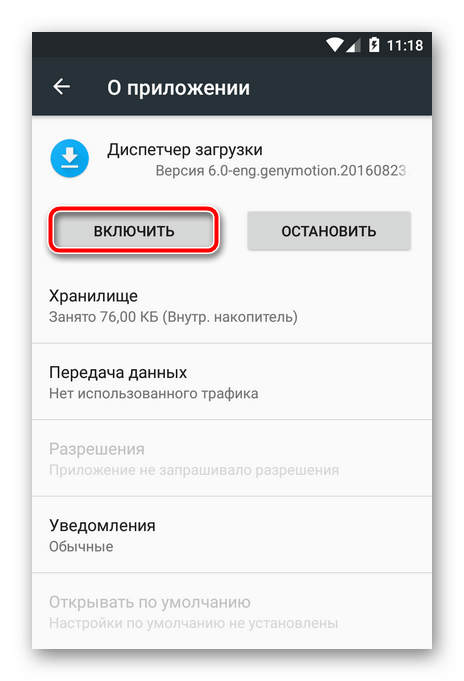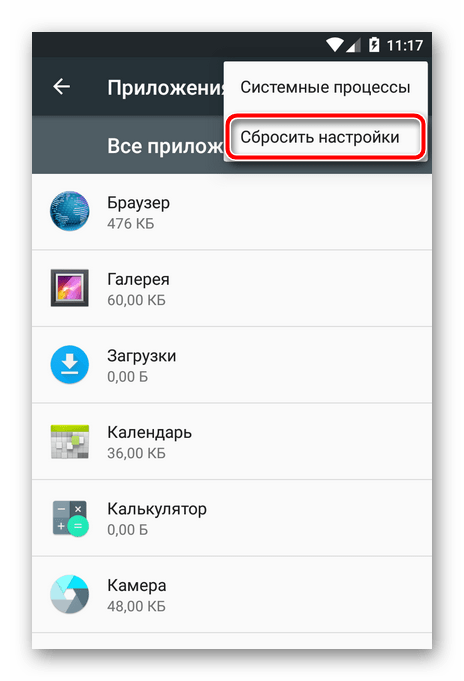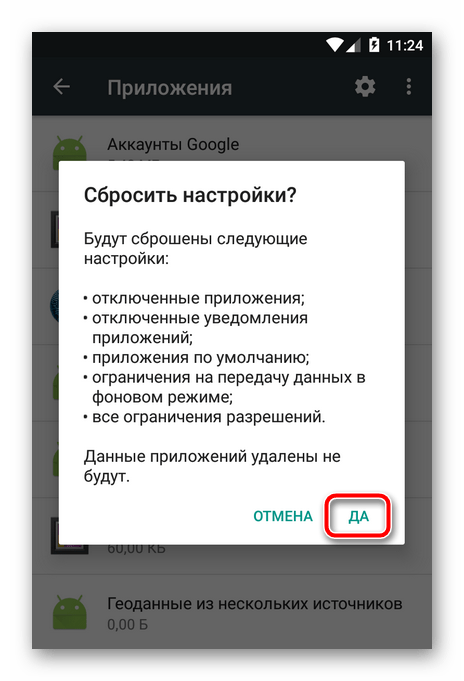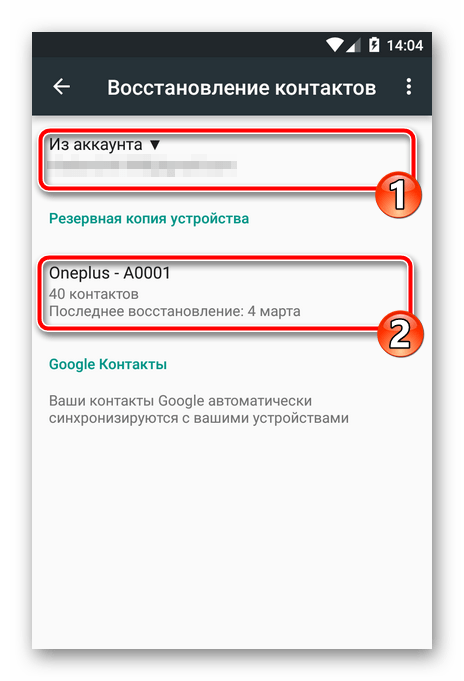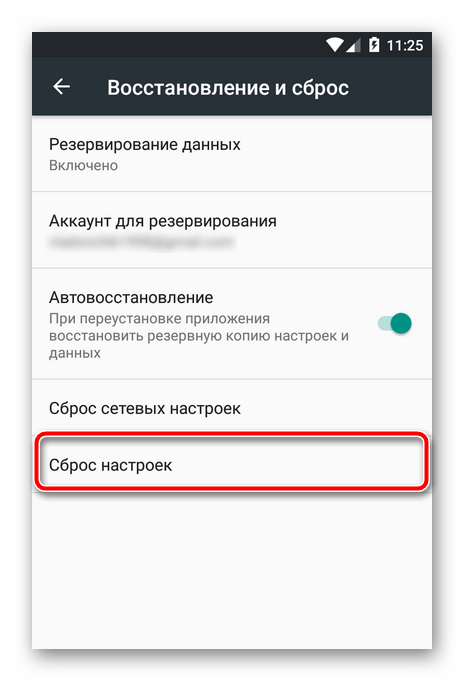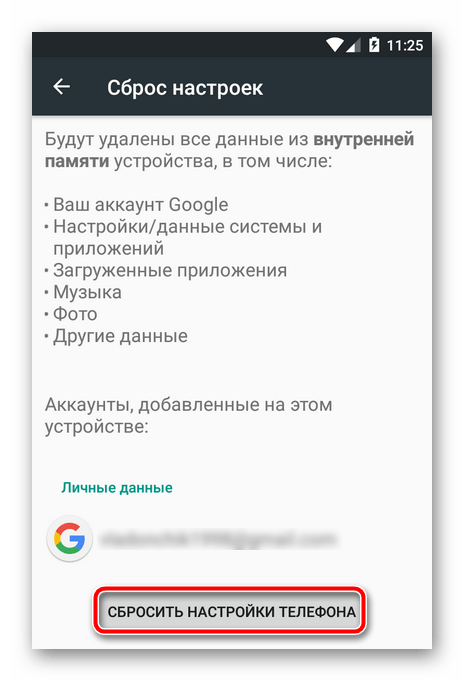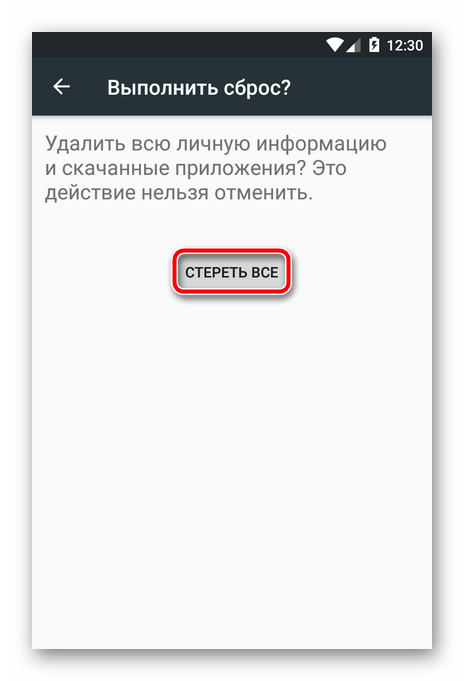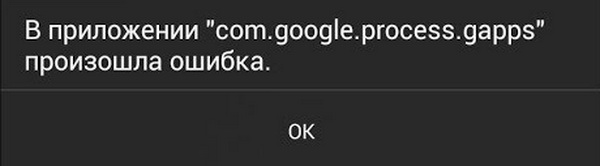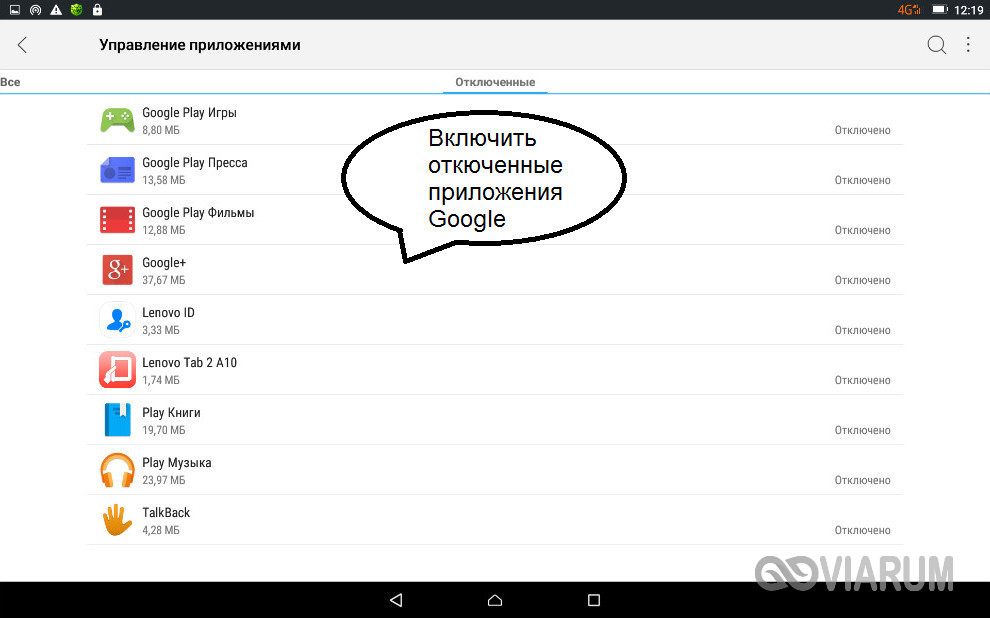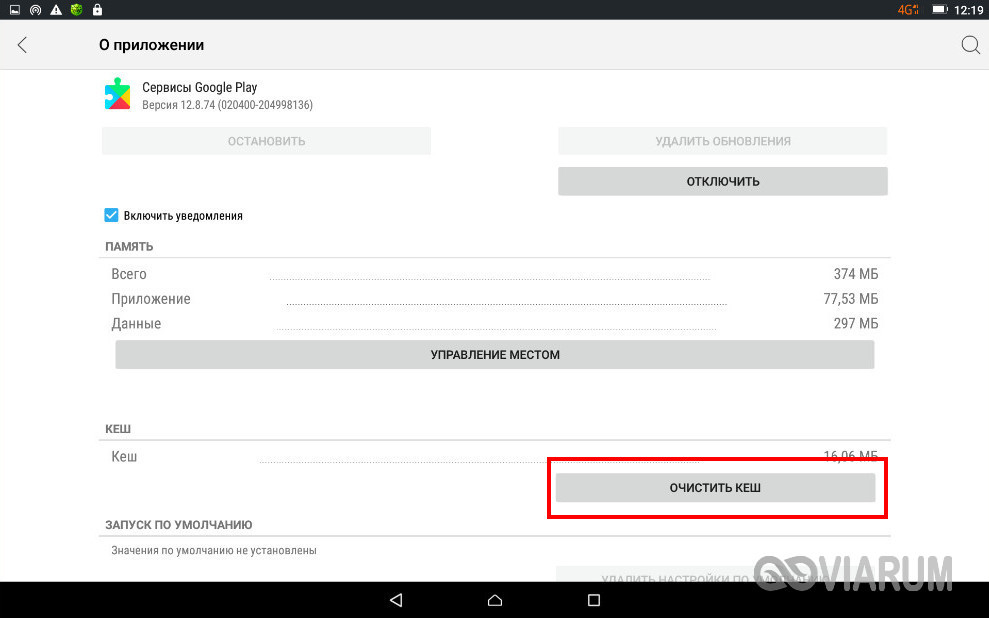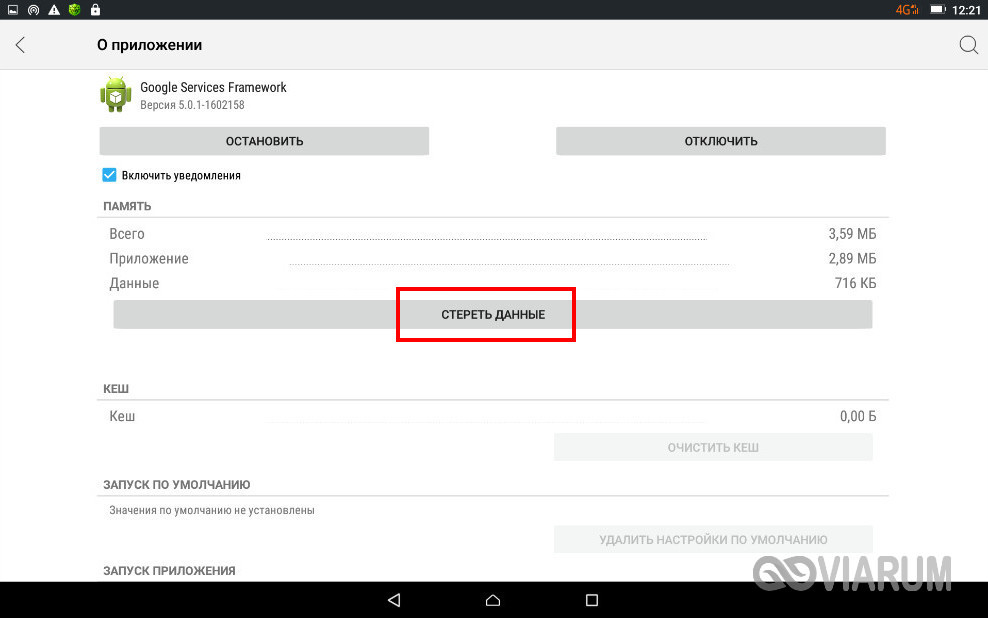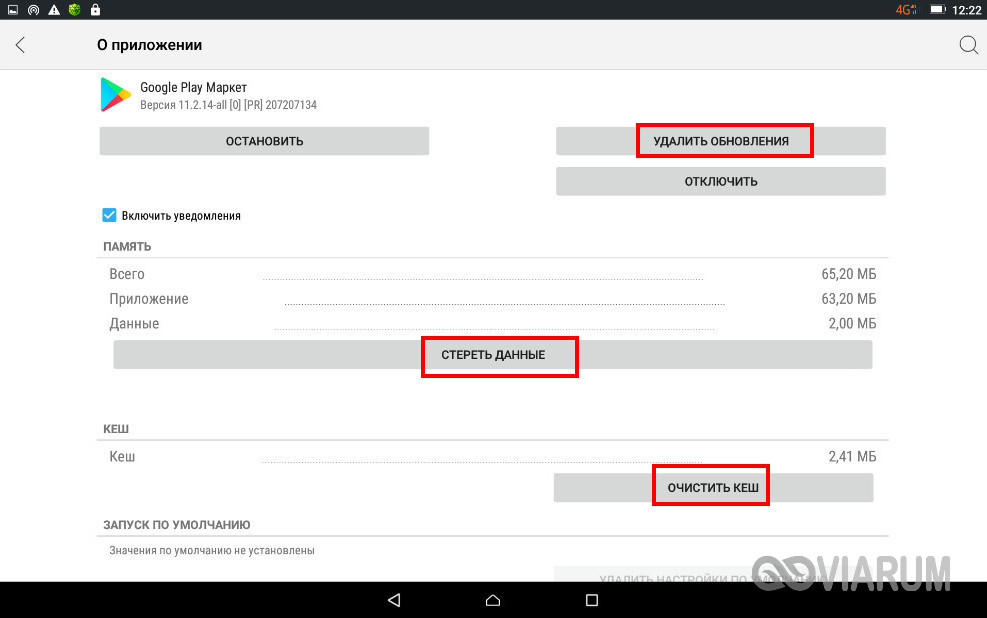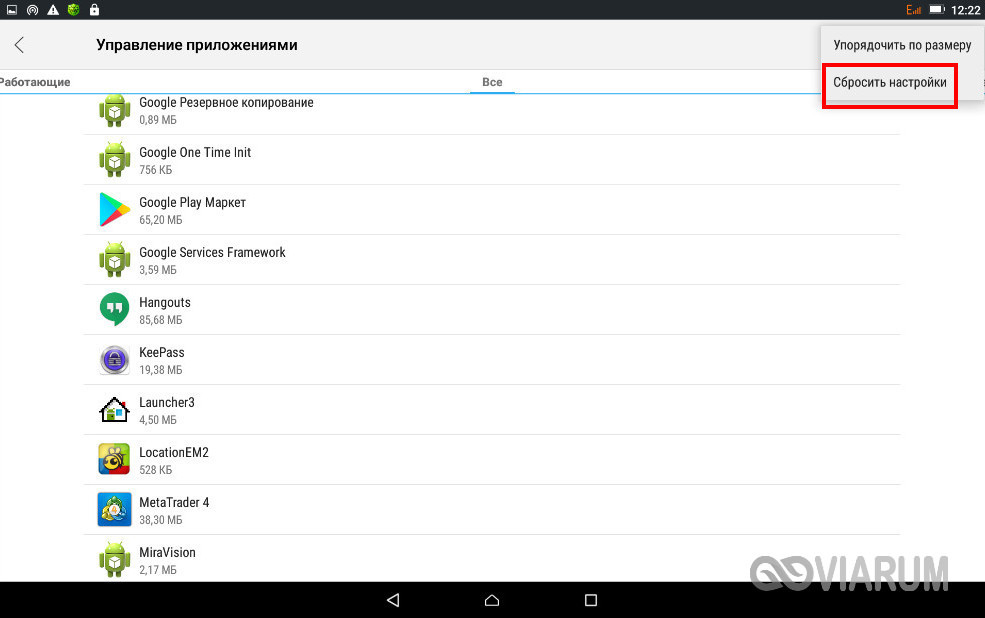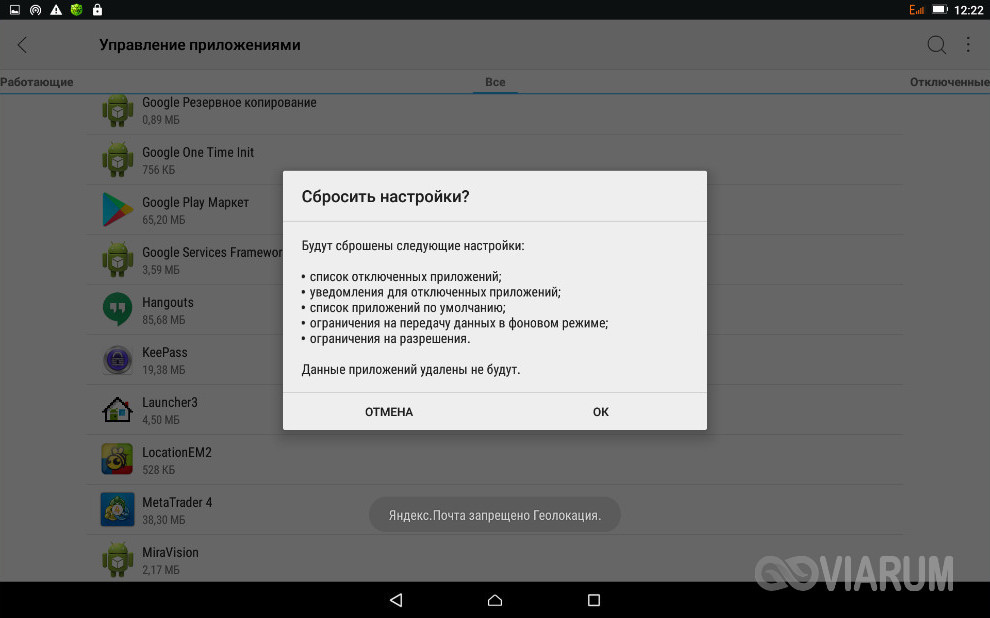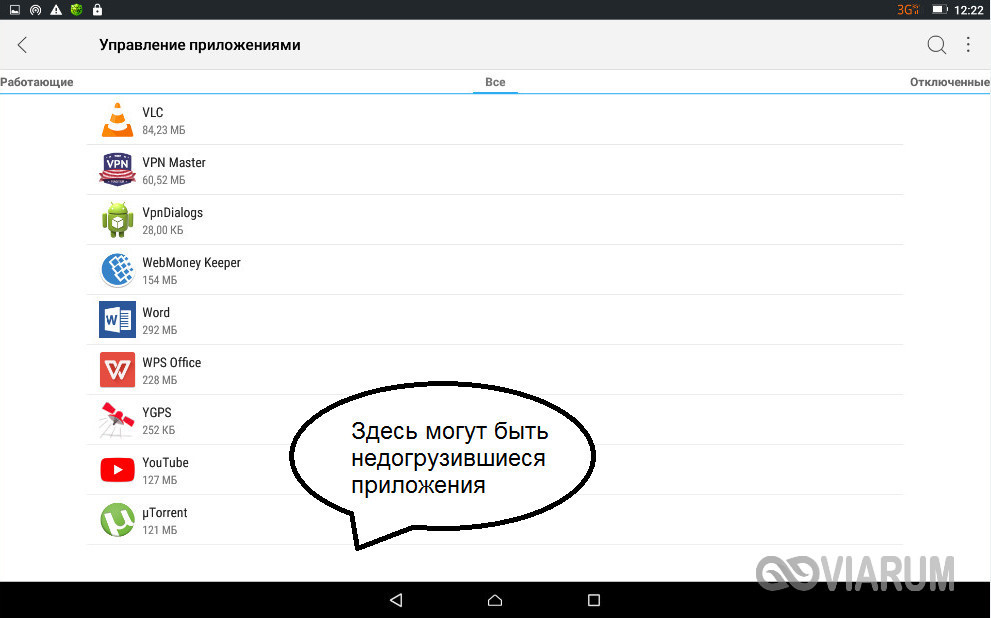Если вы столкнулись с досадной ошибкой «Процесс com.google.process.gapps неожиданно остановлен» либо регулярно видите её, то не стоит паниковать: проблему, которая вызывает появление этой ошибки, легко решить — для этого есть 7 способов, о которых мы расскажем дальше.
1. Перезагрузите устройство
Это самый простой, но действенный способ, который необходимо сделать при возникновении данной (и большинства других) проблем.
2. Очистите кеш или данные конкретного приложения
Если ошибка появляется при использовании какого-либо приложения, то, вероятнее всего, проблема именно в этой игре или программе — необходимо очистить кеш конкретного приложения:
Откройте настройки системы, перейдите в раздел «Приложения», отыщите нужное, кликните по пункту «Хранилище» и нажмите на «Очистить кеш».
Если после вышеописанного действия ошибка всё равно продолжает появляться, сотрите данные конкретной игры или программы. Однако стоит учесть, что это действие сбросит все сохранения и прогресс, выбьет из аккаунта и удалит все несохранённые в облаке данные.
3. Сотрите данные утилиты Google Services Framework
Если очистка кеша отдельного приложения или всех его данных не помогает, попробуйте стереть данные утилиты Google Services Framework. Этот метод удалит только настройки сервисов Google Play: при запуске приложений вам придётся заново подключить их нажатием двух кнопок.
Отройте настройки системы, перейдите в раздел «Приложения», нажмите на значок в правом верхнем углу с изображением трёх точек и выберите «Показать системные процессы», после чего отыщите Google Services Framework, кликните по пункту «Хранилище» и нажмите на «Очистить кеш».
4. Сбросьте настройки приложений
Причина появления ошибки может крыться в неправильных настройках — их необходимо сделать такими, каким они были по умолчанию. Для этого откройте настройки системы, перейдите в раздел «Приложения», кликните на иконку в правом верхнем углу с изображением трёх точек и нажмите на «Сбросить настройки». Это действие не сотрёт основные данные игр и программ.
5. Отключите автоматическое обновление приложений
Ошибка «com.google.process.gapps остановлен» часто появляется после обновления приложений, поэтому если вы отключите автоматическую загрузку новых версий игр и программ из Google Play, данное сообщение будет появляться гораздо реже. Естественно, это не искоренит проблему, а лишь уменьшит количество её появлений.
Перейдите в настройки Google Play, кликните по пункту «Автоматическое обновление приложений» и выберите «Отключить».
6. Перезапустите менеджер загрузок
Довольно часто проблемная работа сервисов Google связана с менеджером загрузок, поэтому его необходимо перезапустить.
Отройте настройки системы, перейдите в раздел «Приложения», нажмите на значок в правом верхнем углу с изображением трёх точек и выберите «Показать системные процессы», после чего отыщите менеджер загрузок и нажмите на кнопку «Остановить».
7. Выполните сброс настроек устройства до заводских
Если ни один из вышеописанных способов не помог, а регулярное появление ошибки действительно досаждает, то следует прибегнуть к этому методу. Он сотрёт абсолютно всё, что есть на устройстве: игры, фотографии, контакты, пароли и прочее — восстановить их можно будет только с облачного хранилища.
Зайдите в настройки операционной системы, перейдите в раздел «Восстановление и сброс» и выберите «Сброс настроек», после чего подтвердите это действие нажатием на соответствующую кнопку.
Многие пользователи девайсов на Андроид сталкивались с такой проблемой как появление ошибки «com.google.process.gapps», которая сообщает, что в работе приложения произошел сбой. Самое обидное то, что такие сообщения начинают появляться довольно часто и не дают нормально использовать приложение. Причиной появления ошибки в большинстве случаев является софт, который был скачан с Play Market или с других сервисов, либо неудачное завершение запущенного процесса.
Самое досадное то, что после первого появления такого сбоя в операционной системе, не удается проследить его вязь с частотой появления. Она может высвечиваться раз в несколько минут, а может не появляться несколько суток, но в любом случае, если ошибка давно не появлялась, то можете не надеяться, что она сама собой исчезла. Так что же можно сделать, чтобы избавиться от этой досадной ошибки?
Содержание
- Способы решения ошибки
- Способ первый
- Способ второй
- Способ третий
- Способ четвертый
- Способ пятый
- Способ шестой
Способы решения ошибки
Если вы устали бороться с подобной ошибкой, то могу вас обрадовать, так как ее довольно легко можно побороть и сейчас рассмотрим 6 основных способов исправления ошибки. Если первый способ не поможет, то попробуйте следующий и так пока не вернете полную работоспособность устройства. Итак, приступим:
Способ первый
Когда на экране своего устройства вы увидели сообщение об этом глюке, необходимо сделать следующее:
- Осуществляем вход в меню своего телефона или планшета и переходим в раздел «Настройки».
- Далее ищите пункт под названием «Диспетчер приложений» (на некоторых версиях он называется «Управление приложениями» или что-то в этом роде), в котором есть 3 закладки – «загружено», «выполняется», «все». Выбираете последнюю закладку «все» и в списке приложений пролистываете в самый низ.
- В самом низу могут быть недозагруженные приложения, которые, собственно, и вызывают такой конфликт. Просто выключаете или останавливаете загрузку приложения/службы и проблема устранится.
Способ второй
Для устранения данной ошибки вполне достаточно очистить кеш вашего Андроида. Это делается довольно легко и позволяет решить проблему практически моментально, однако в последующем подобная ошибка может опять появляться и вам придется повторять данную операцию периодически. Если очистка кэша не помогла, то переходите ко второму способу.
Плюсы метода:
- быстрота решения проблемы;
- нет необходимости перезагружать девайс.
Минусы метода:
- возможность появления ошибки практически сразу.
Способ третий
Зайдите в настройки на вашем устройстве и найдите пункт «Приложения» и листайте, пока на экране не появится надпись «Все». После того как надпись появилась, то нажимаем в верхнем правом углу на значок полоски и выбираем пункт меню «Сбросить настройки приложения».
Плюсы метода:
- быстрота решения проблемы.
Минусы метода:
- нет гарантий избавления от ошибки;
- необходима перезагрузка устройства.
Способ четвертый
Довольно часто помогает устранить проблему перезапуск приложения. Если произошла ошибка com.google.process.gapps, то просто выйдите из приложения и запустите его снова. После данной операции она должна исчезнуть.
Плюсы метода:
- мгновенное решение проблемы;
- нет необходимости перезагружать устройство.
Минусы метода:
- крайне редко помогает устранить ошибку;
- появление повторных ошибок.
Способ пятый
Удаление учетной записи в Play Market и регистрация новой записи. Данный способ помогает решить проблему в том случае, если вы по каким-то причинам прервали загрузку приложения и не смогли ее в последующем восстановить.
Плюсы метода:
- может быть возможным решение проблемы, если не помогли другие способы.
Минусы метода:
- нет гарантий избавления от ошибки;
- трудоемкость решения проблемы без гарантированного результата.
Способ шестой
Если вы перепробовали все способы, но ошибка не устранилась, то необходимо сбросить все настройки «по умолчанию», чтобы перейти к заводским настройкам. Для этого перейдите в меню «Настройки» подпункт «Конфиденциально» и нажмите «Сброс данных».
Используйте данный способ только в крайних случаях, когда другие методы не помогли, так как вам придется настраивать телефон заново, конечно, если вы не изменяли заводские настройки. Однако при использовании данного метода необходимо подсоединить свой девайс к компьютеру и сбросить всю имеющуюся информацию на свой ПК, так как в процессе восстановления вся информация будет удалена и ее уже невозможно будет восстановить.
Плюсы метода:
- полное решение появление ошибки «com.google.process.gapp».
Минусы метода:
- необходимость подключения к компьютеру;
- потеря несохраненных данных;
- процедура восстановления может занять 30-40 минут.
После использования любого из способов необходимо перезагрузить ваше устройство и в 95% случаев ошибка исчезнет. В случае ее повторного появления просто повторите еще раз данные манипуляции.
Содержание
- Как же избавиться от этой ошибки
- Способ 1: очистка кэша сервисов Google
- Способ 2: запуск отключенных служб
- Способ 3: сброс настроек приложений
- Способ 4: сброс системы до заводских настроек
- Вопросы и ответы
Если на экране Android-смартфона с завидной периодичностью стало появляться сообщение «Процесс com.google.process.gapps остановлен», это значит, что в работе системы случился отнюдь не самый приятный сбой.
Наиболее часто проблема проявляется после некорректного завершения важного процесса. К примеру, была аварийно остановлена синхронизация данных или обновление системного приложения. Ошибку может провоцировать и различного рода сторонний софт, установленный на устройстве.
Самое досадное — сообщение о таком сбое может возникать настолько часто, что пользоваться устройством становится просто невозможно.
Как же избавиться от этой ошибки
Несмотря на всю неприятность ситуации, проблема решается довольно-таки просто. Другое дело, что универсального метода, применимого ко всем случаям возникновения подобного сбоя, не существует. Для одного пользователя может сработать способ, который совсем не проявит себя у другого.
Впрочем, все предлагаемые нами решения не отнимут у вас много времени и являются довольно простыми, если не сказать — элементарными.
Способ 1: очистка кэша сервисов Google
Наиболее банальной манипуляцией, позволяющей избавиться от вышеописанной ошибки, является очистка кэша системного приложения «Сервисы Google Play». В редких случаях определенно может помочь.
- Для этого переходим в «Настройки» — «Приложения» и находим в списке установленных программ «Сервисы Google Play».
- Далее в случае Android версии 6+ придется перейти в «Хранилище».
- Затем просто жмем «Очистить кэш».
Способ абсолютно безопасный и, как было сказано выше, довольно простой, но в некоторых случаях может быть действенным.
Способ 2: запуск отключенных служб
Этот вариант подойдет подавляющему большинству пользователей, которые столкнулись со сбоем. Решение проблемы в данном случае сводится к нахождению остановленных служб и их принудительному запуску.
Для этого просто переходим в «Настройки» — «Приложения» и перемещаемся в конец списка установленных программ. Если на устройстве имеются отключенные службы, их можно найти именно «в хвосте».
Собственно, в версиях Android, начиная с пятой, процесс этот выглядит следующим образом.
- Для отображения всех программ, включая системные, во вкладке настроек со списком приложений в меню дополнительных опций (троеточие справа вверху) выбираем пункт «Системные процессы».
- Затем внимательно прокручиваем список в поиске отключенных служб. Если видим приложение с пометкой отключено, переходим к его настройкам.
- Соответственно, для запуска этой службы жмем на кнопку «Включить».
Также не помешает очистить кэш приложения (см. способ 1). - После этого перезагружаем девайс и радуемся отсутствию надоедливой ошибки.
Если же и эти действия не принесли желаемого результата, стоит перейти к более радикальным методам.
Способ 3: сброс настроек приложений
После использования предыдущих вариантов устранения сбоя, этот является последним «спасательным кругом» перед восстановлением системы к исходному состоянию. Способ заключается в сбросе настроек всех приложений, установленных на устройстве.
Опять же, и здесь ничего сложного нет.
- В настройках приложений переходим в меню и выбираем пункт «Сбросить настройки».
- Затем в окне подтверждения действия нас информируют о том, какие параметры будут сброшены.
Для подтверждения сброса жмем «Да».
После окончания процесса сброса стоит еще раз перезагрузить устройство и проверить работу системы на предмет рассматриваемого нами сбоя.
Способ 4: сброс системы до заводских настроек
Наиболее «отчаянный» вариант при невозможности побороть ошибку другими способами — восстановление системы к ее исходному состоянию. Воспользовавшись данной функцией, мы потеряем все данные, накопленные за время работы системы, включая установленные приложения, контакты, сообщения, авторизацию аккаунтов, будильники и т.п.
Поэтому желательно сделать резервную копию всего, что для вас имеет ценность. Нужные файлы вроде музыки, фото и документов можно скопировать на ПК или в облачное хранилище, допустим, на Google Диск.
Читайте на нашем сайте: Как пользоваться Google Диском
А вот с данными приложений все немного сложнее. Для их «бэкапа» и восстановления придется использовать сторонние решения, такие как Titanium Backup, Super Backup и т.п. Такие утилиты могут послужить в качестве комплексных инструментов резервного копирования.
Данные приложений «Корпорации добра», а также контакты и настройки по умолчанию синхронизируются с серверами Google. К примеру, восстановить контакты с «облака» можно в любое время на любом устройстве следующим образом.
- Переходим в «Настройки» — «Google» — «Восстановление контактов» и выбираем наш аккаунт с синхронизированными контактами (1).
Здесь же доступен перечень устройств для восстановления (2). - По клику на название нужного нам гаджета мы попадаем на страницу восстановления контактов. Все, что от нас здесь требуется — нажать на кнопку «Восстановить».
В принципе, резервное копирование и восстановление данных — очень объемная тема, достойная подробного рассмотрения в отдельной статье. Мы же перейдем к самому процессу сброса.
- Для перехода к функциям восстановления системы переходим в «Настройки» — «Восстановление и сброс».
Здесь нас интересует пункт «Сброс настроек». - На странице сброса ознакамливаемся с перечнем данных, которые будут удалены из внутренней памяти устройства и жмем «Сбросить настройки телефона/планшета».
- И подтверждаем сброс нажатием на кнопку «Стереть все».
После этого будет проведено удаление данных, а затем устройство перезагрузится.
Заново настроив гаджет, вы обнаружите, что надоедливого сообщения о возникшем сбое больше нет. Что нам, собственно, и требовалось.
Отметим, что все манипуляции, описанные в статье, рассмотрены на примере смартфона с Android 6.0 «на борту». У вас же, в зависимости от производителя и версии системы, некоторые пункты могут отличаться. Впрочем, принцип остается все тем же, так что трудностей с проведением операций по устранению сбоя возникнуть не должно.
На планшетах или смартфонах под управлением Android, пользователи могут получать уведомления «Процесс com.google.process.gapps остановлен». Чтобы закрыть окно уведомления, нужно нажать «Да», но вскоре аналогичное окно появиться вновь. Это чрезмерно мешает работать с Android-устройством, так как вдобавок еще и завершает работу большинства используемых приложений.
Причина такого уведомления — неправильное завершение работы приложения, так как один из ее процессов был прерван. Есть несколько способов устранения «Ошибки». Пройдемся по каждому из них по порядку.
Содержание:
- Активация отключенных приложений
- Очистка кэша
- Сброс настроек
- Остановка конкретного приложения
- Сервисы Google
- Отключение профиля Google
- Сброс настроек к заводским
Активация отключенных приложений
Ошибка часто проявляет себя, из-за отключенных приложений. Проверьте, есть ли такие у вас:
- Настройки → Диспетчер приложений → Все.
- Опуститесь в самый конец, там находятся отключенные приложения.
- Включите их все (если таковы есть). Часто ошибка возникает из-за отключенной службы «Загрузки».
Очистка кэша
Очистка кэша может помочь устранить ошибку. Проведите чистку во вновь включенных приложениях и в тех, которые сейчас работают (вкладка «Выполняется» в Диспетчере приложений). Перезагрузите Android.
Совет! Если при очистки кэша появляется ошибка или попросту ничего не происходит, перейдите в безопасный режим и попробуйте снова.
Сброс настроек
Следующий шаг — сброс пользовательских настроек всех приложений. Зайдите:
- Настройки → Диспетчер приложений → Все.
- Нажмите «Меню» и выберите «Сбросить настройки приложений».
- Затем нажмите «Сброс параметров приложений».
- Перезагрузите устройство.
Остановка конкретного приложения
Если ошибка появляется только при использовании конкретного приложения: Отключите, а затем снова включите программу.
Если это приложение загружено с Play Market или другого источника, попробуйте на время его удалить и проверить наличие ошибки.
Совет! Часто подобные ошибки возникают из-за конфликтов с не оптимизированными программами, например «новостные ленты», не справляющиеся с нагрузкой.
Сервисы Google
Попробуйте полностью сбросить настройки «Сервисы Google Play«. Для этого:
- Зайдите в «Настройки» → Диспетчер приложений → Все.
- Найдите и откройте «Сервисы Google Play».
- Нажмите «Отключить» → «Остановить» → «Удалить обновления» → «Очистить кэш».
- Проверьте первое время, возникает ли ошибка вновь. Если да, идите дальше.
- Аналогичные действия сделайте с сервисами Google Services Framework и Google Play Market.
- Затем зайдите в «Настройки» → «Учетные записи» → «Google».
- В каждом подключенном профиле отключите синхронизацию, сняв галочки.
- Перезагрузите Android.
- Вновь зайдите в каждую учетную запись Google и включите синхронизацию обратно. Если появится «Ошибка синхронизации» — игнорируйте.
- Перезагрузите Android.
- Зайдите в Play Market и обновите каждый из «сброшенных сервисов».
Отключение профиля Google
Если ничего из вышеперечисленного не помогло, попробуйте отключить на время учетную запись Google или заменить на новую. Для добавления записи:
- зайдите в «Настройки» → «Учетные записи» → «Добавить учетную запись».
- выберите «Google» и следуйте инструкциям.
Сброс настроек к заводским
Радикальный метод, который избавит вас от ошибки «com.google.process.gapps» и вместе с этим форматирует всю пользовательскую информацию. Эта информация поможет с возвратом к заводским настройкам. Используйте этот способ, если предыдущие не исправили ошибку. Также, не забудьте сделать резервную копию информации со своего Android-устройства.
Содержание:
- 1 Обычная перезагрузка
- 2 Проверка списка отключенных приложений
- 3 Очистка кэша приложений Google
- 4 Удаление данных и обновлений приложений Google
- 5 Сброс настроек приложений
- 6 Проблема с учетной записью Google
- 7 Удаление зависших загрузок
- 8 Что делать, если ничего не помогает
Разработчики прошивок для мобильных устройств Android, очевидно, придают немалое значение сервисам и приложениям Google, раз так часто интегрируют их в свои продукты. В общем, это понятно, ведь и голосовой поиск, и ассистент, и самое главное Play Market – все они используют службы Google. Данное программное обеспечение создано профессионалами, но даже в этом случае нет 100-процентной гарантии, что вам никогда не придется столкнуться с неполадками в его работе. Например, довольно распространенной ошибкой в Android-устройствах является внезапный сбой процесса com google process gapps.
Уведомление об ошибке может выдаваться через определенное время, часто через каждые 5-10 минут, не позволяя нормально пользоваться приложениями Google. Подобного рода неполадки нередко бывают вызваны некорректным обновлением гугловских приложений, однако нельзя также исключать сбои на уровне самой операционной системы. Смартфон работал нормально, но вот вдруг стал выдавать одно за другим сообщения «в приложении com google process gapps произошла ошибка», что делать в таком случае и можно ли как-то устранить проблему?
Обычная перезагрузка
Есть несколько способов избавиться от ошибки, но не все они одинаково эффективны. Многое будет зависеть от того, что именно ее вызвало. Если это временный сбой, восстановить нормальную работу телефона позволит самая обычная перезагрузка. Если это не помогает, а так оно часто и бывает, переходим к более действенным методам.
Проверка списка отключенных приложений
Неполадка с процессом com google process gapps может возникнуть из-за отключения некоторых приложений и служб Google. Откройте в настройках «Управление приложениями», зайдите в раздел «Отключенные» и проверьте, есть ли там неактивные приложения и службы Google. Если есть, включите их.
Очень даже возможно, что в процессе обновления одного из приложений Google произошла ошибка. Как следствие, приложение начинает работать со сбоями, выдавая уведомление «процесс com google process gapps остановлен». В таком случае эффективным приемом может стать удаление обновлений, но для начала всё же лучше попробовать просто очистить кэш. Зайдите в Настройки, выберите Приложения – Управление приложениями, найдите в списке «Сервисы Google Play» и нажмите кнопку «Очистить кеш».
Аналогичным образом почистите содержимое кэша других приложений Google, включая Google Services Framework (эта служба может находиться в разделе «Все»).
Удаление данных и обновлений приложений Google
Если приведенной выше процедуры оказалось недостаточно, удалите также данные приложения. Кнопка «Стереть данные» находится в том же подразделе, что и кнопка очистки кэша. После удаления данных вам нужно будет повторно авторизоваться в сервисах Google.
Если и это не принесло желаемых результатов, удалите обновления проблемных приложений. Обращаем ваше внимание, что указанные опции могут быть недоступны для некоторых приложений и служб, например, для приложения «Сервисы Google Play» могут оказаться неактивными опции «Стереть данные» и «Удалить обновления». В таких случаях пользуйтесь средствами, которые имеются в наличии.
Сброс настроек приложений
Если произошла ошибка com google process gapps, попробовать исправить ее можно путем сброса настроек приложений. Для этого в настройках откройте раздел «Приложения», выберите «Все», нажатием на три точки в правом верхнем углу экрана вызовите меню и выберите в нём пункт «Сбросить настройки». Подтвердите действие и перезагрузите устройство.
Проблема с учетной записью Google
Вероятной причиной ошибки может стать прерванная процедура обновления Play Market, которую не удается восстановить. В таком случае необходимо удалить старую учетную запись и создать новую.
Удаление зависших загрузок
Что еще предпринять при появлении ошибки «процесс com google process gapps остановлен»? Проверить, есть ли в списке программ не загрузившиеся до конца или находящиеся в процессе загрузки приложения. Если есть, их необходимо удалить, а затем перезагрузить мобильное устройство. Состояние приложений смотрим в разделе управления приложениями «Все» (нужно прокрутить список до конца). Проблемы с неполной загрузкой приложений возникают редко, но они тоже могут стать причиной появления ошибки com google process gapps.
Что делать, если ничего не помогает
Если ни один из способов не помог устранить проблему, а смартфон продолжает упорно выдавать сообщение об ошибке com google process gapps, то как исправить неполадку в такой ситуации? Остается только сброс устройства к заводским настройкам. В большинстве случаев это решает все проблемы, однако вам придется пожертвовать всеми установленными приложениями и индивидуальными настройками. Поэтому, решившись сделать сброс, позаботьтесь о создании резервной копии личных данных.